Как да скриете компютър в локална мрежа
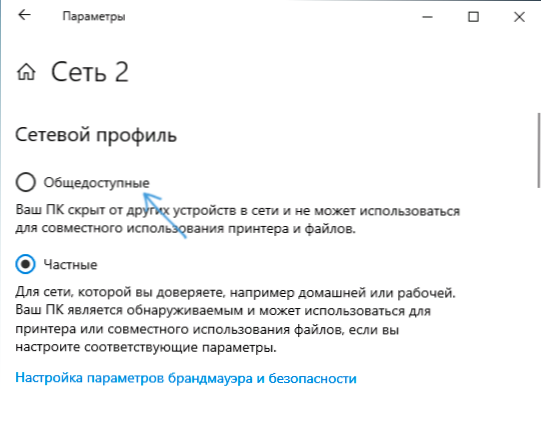
- 4062
- 144
- Ray Ward
Ако имате няколко компютъра в локалната мрежа (например, всички те са свързани с един рутер) и откриването на мрежата е включено, тогава в диригента, в секцията „Мрежовата“ ще видите тези компютри и техните имена. Това може да бъде полезно, ако задачата е да се осигури общ достъп до папки, дискове и файлове в мрежата, но понякога се изисква компютърът да не се показва в списъка на наличните в мрежата.
В тази инструкция, подробно за това как да скриете компютър в мрежата в Windows 10, 8.1 и Windows 7 по два начина, относно разликата между методите и допълнителната информация, които могат да бъдат полезни.
- Промяна в мрежовия профил
- Изключване на откриване на мрежата
- По командния ред
Промяна в мрежовия профил
Най -лесният и бърз метод е да промените мрежовия профил от „частен“ на „публично“. Компютърът, на който е включен профилът на "обществената мрежа", не се вижда в мрежата. Въпреки това, вземете предвид, че след като промените профила, компютърът ви може да продължи да се показва на отдалечен компютър в секцията „Мрежата“ (просто изчакайте или го рестартирайте).
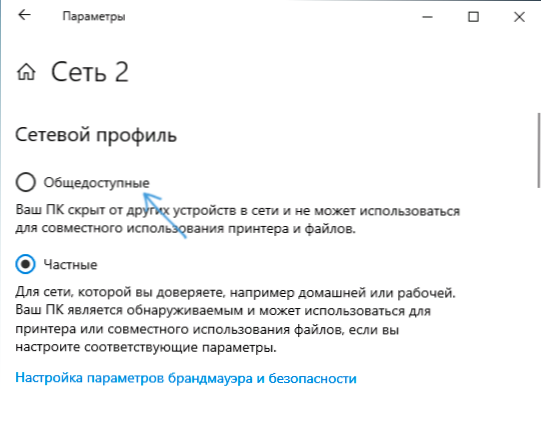
Променете мрежовия профил в параметрите на Windows 10 (как да промените обществената мрежа на частна и обратно в Windows 10), както и в Центъра за управление на мрежата и общ достъп в предишните версии на системата (като щракнете върху препратката към The Текущ профил под името на активната мрежа).
Недостатъкът на това, както и следващия метод - вашият компютър не само спира да се показва в мрежата, но и губи възможността да се свърже с ресурсите на локалната мрежа, като например General Folders. Ако това не е проблем, можете да използвате. В допълнение, от гледна точка на сигурността, профилът „Обществена мрежа“ може да бъде за предпочитане, отколкото „частна“.
Как да скриете компютър в мрежа, като изключите откриването на мрежата
Не можете да промените мрежовия профил, но изключете откриването на мрежата за текущия профил. За да направите това, просто направете следните стъпки:
- Отидете в мрежите на мрежите и общия достъп (как да отидете до Центъра за управление на мрежата и общия достъп до Windows 10).
- Отворете елемента „Променете допълнителните параметри на общия достъп“.
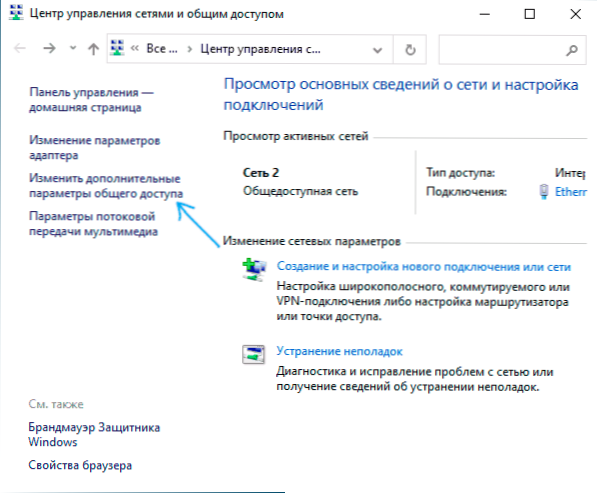
- Отворете свойствата на текущия профил и изключете откриването на мрежата за него.
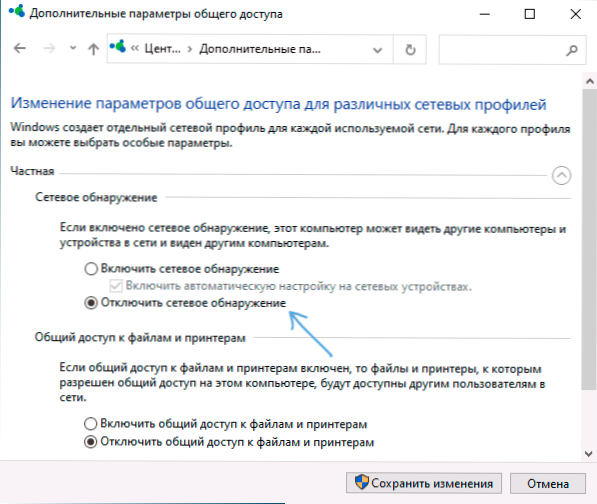
След прилагане на настройките, така че компютърът да бъде гарантиран, че не се показва в секцията „Мрежовата“, е желателно да рестартирате текущите и отдалечените компютри.
Изключване на компютърен дисплей в локална мрежа с помощта на команден ред
И друг метод, предимството на което е, че когато го използвате, остава достъпът до мрежови ресурси:
- Стартирайте командния ред от името на администратора.
- Въведете командата
Net Config Server /Скрит: Да
И щракнете върху Enter.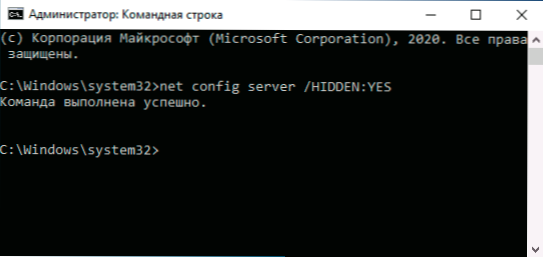
- Не забравяйте да рестартирате компютъра.
Както в предишния случай, преди да рестартирате отдалечения компютър, компютърът или лаптопът, на който посочените действия могат да продължат да се показват върху него. За да покажете допълнително компютъра в мрежата в бъдеще, използвайте същата команда, но с друг параметър: Net Config Server /Скрит: Не
- « Как да отворите класическа система за прозорци в новия Windows 10
- Как да създадете потребител на Windows 10 »

